Ako používať Hot Corners na Macu
Čo vedieť
- In Systémové preferencie, ísť do Kontrola misie a vyberte Horúce kútiky.
- Pomocou rozbaľovacích zoznamov vyberte akciu pre každý roh, ktorý chcete použiť, a kliknite OK.
- Presuňte kurzor do jedného zo štyroch rohov, ktoré ste aktivovali, aby ste vyvolali vybratú akciu.
Tento článok vysvetľuje, ako nastaviť a používať horúce rohy na Macu. Táto funkcia vám umožňuje vykonávať akcie rýchlo presunutím kurzora do rohu obrazovky.
Nastavte Hot Corners na Macu
Môžete použiť jeden alebo všetky štyri horúce rohy podľa svojich preferencií a rozhodnúť sa, ktorú akciu vykonať zo zoznamu možností.
Otvor tvoj Systémové preferencie prejdením na ikonu Apple na paneli s ponukami alebo pomocou ikony v doku.
-
Vyberte si Kontrola misie.
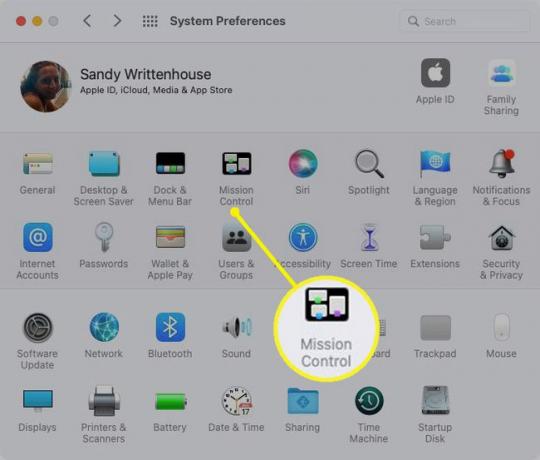
-
Vyberte Horúce kútiky na spodku.
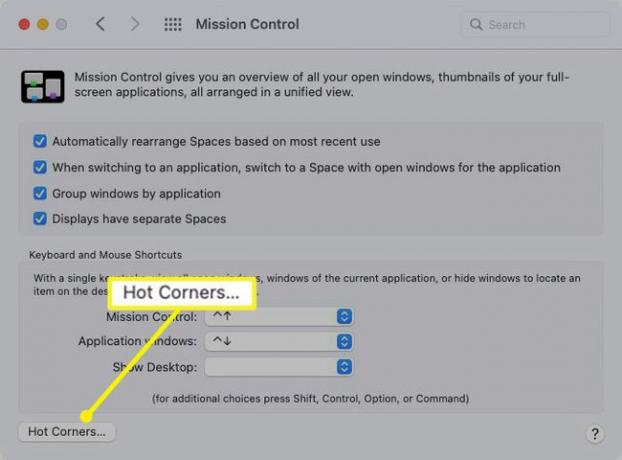
-
Pravdepodobne uvidíte pomlčky pre každý horúci roh okrem pravého dolného rohu. V predvolenom nastavení sa tento roh otvorí Rýchla poznámka od vydania macOS Monterey. Ale môžete to zmeniť, ak chcete.
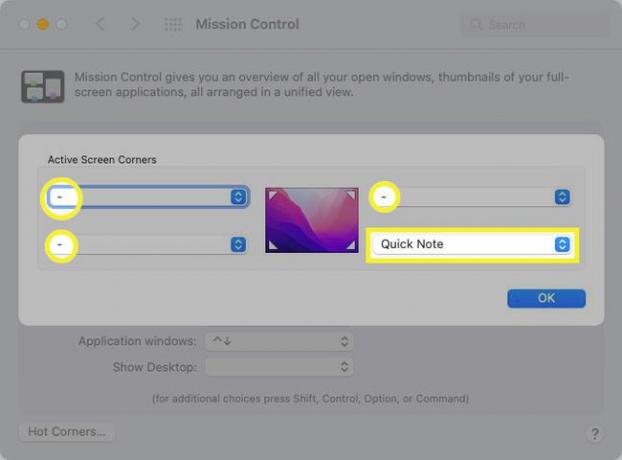
-
Použite rozbaľovaciu ponuku pre každý roh, ktorý chcete aktivovať, a vyberte akciu. Máte desať rôznych možností: otvorenie Mission Control alebo Notification Center, spustenie alebo vypnutie šetriča obrazovky, príp
uzamknutie obrazovky.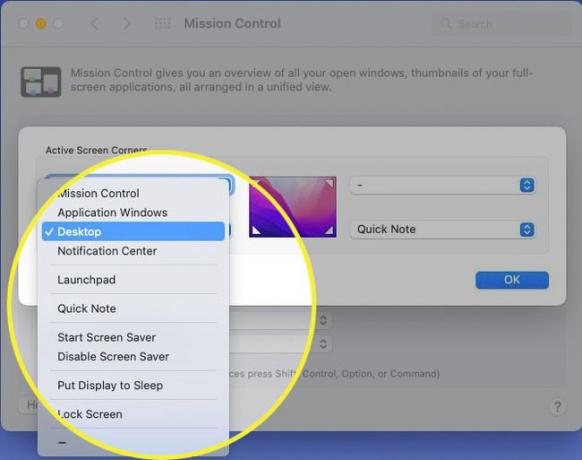
-
Ak chcete zahrnúť modifikačný kláves, podržte ho pri výbere. Môžeš použiť Príkaz, Možnosť, Kontrola, Shiftalebo kombináciu týchto klávesov. Potom uvidíte kláves(y) zobrazené vedľa akcie pre tento horúci roh.
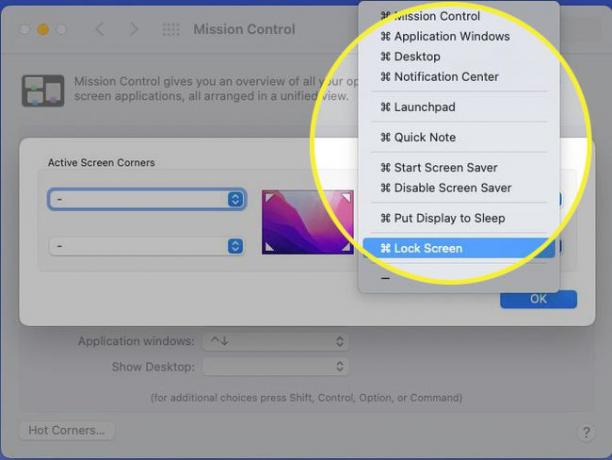
-
Pre každý roh, ktorý nechcete aktivovať, ponechajte alebo vyberte pomlčku.
Keď skončíte, vyberte OK. Potom môžete zatvoriť Predvoľby systému a vyskúšať svoje horúce rohy.
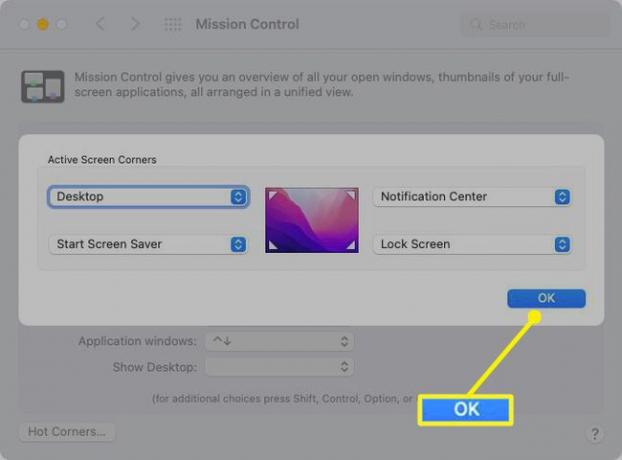
Používanie Hot Corners na Macu
Keď nastavíte horúce zákutia, je dobré ich otestovať, aby ste sa uistili, že akcie, ktoré ste vybrali, fungujú pre vás.
Presuňte kurzor pomocou myši alebo trackpadu do jedného z rohov obrazovky, ktorý ste nastavili. Mala by vyvolať akciu, ktorú ste vybrali.
Ak ste do nastavenia zahrnuli modifikačný kláves, podržte tento kláves alebo kombináciu klávesov pri presúvaní kurzora do rohu.
Odstrániť akcie z horúcich rohov
Ak sa neskôr rozhodnete, že akcie pre horúce rohy pre vás nefungujú, môžete ich odstrániť.
-
Návrat do Systémové preferencie a Kontrola misie.
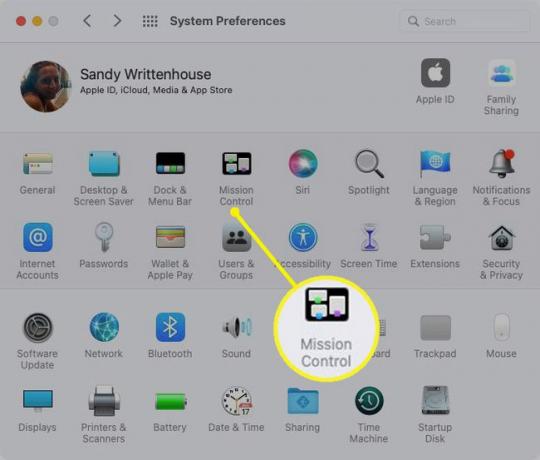
-
Vyberte si Horúce kútiky.
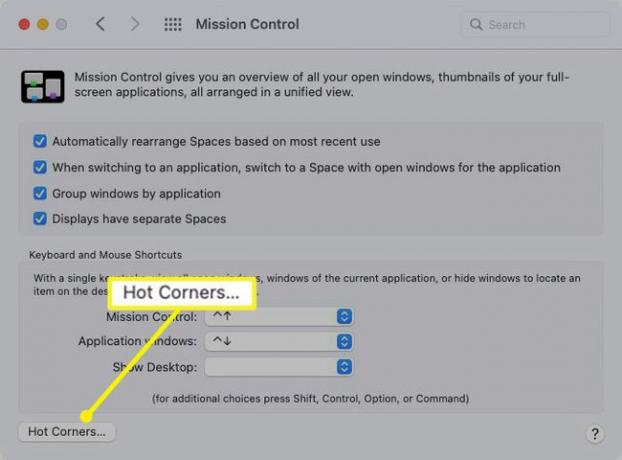
-
Potom pomocou rozbaľovacieho zoznamu pre každý horúci roh vyberte pomlčku.
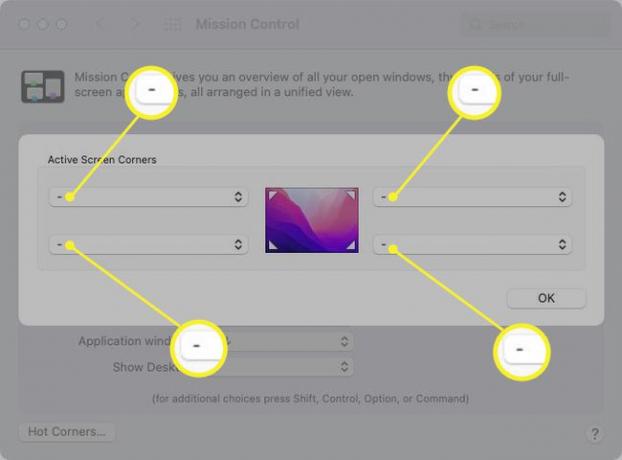
Kliknite OK keď skončíš. Potom sa vrátite do bežných rohov obrazovky bez akýchkoľvek akcií.
Čo sú horúce rohy?
Horúce rohy v systéme macOS vám umožňujú vyvolať akcie presunutím kurzora do rohu obrazovky. Ak napríklad presuniete kurzor do pravého horného rohu, môžete začať šetrič obrazovky vášho Macu, alebo ak sa presuniete do ľavého dolného rohu, môžete svoj displej prepnúť do režimu spánku.
Navyše môžete pridať modifikačný kláves, ako napríklad Command, Option, Control alebo Shift. Môžete teda nastaviť horúci roh tak, aby vyžadoval stlačenie klávesu, keď presuniete kurzor do tohto rohu. Zabráni vám to v náhodnom vyvolaní akcie, ak presuniete kurzor do rohu z iného dôvodu alebo omylom.
FAQ
-
Prečo moje Hot Corners nefungujú na mojom Macu?
Ak sa nič nestane, keď umiestnite kurzor myši na roh, čím spustíte akciu Hot Corner, pravdepodobne sa vyskytla chyba v nedávnej aktualizácii systému macOS. Ak chcete problém vyriešiť, skúste Hot Corners vypnúť, reštartovať Mac a znova zapnúť Hot Corners. Môžete tiež skúsiť reštartovať Dock a pomocou možnosti bezpečného spustenia počítača Mac.
-
Ako môžem používať Hot Corners v systéme iOS?
Na svojom iPhone alebo iPade prejdite na nastavenie > Prístupnosť > Dotknite sa > PomocnýDotknite sa. Posuňte zobrazenie nadol a klepnite na Kontrola zotrvania posúvač, aby ste ho zapli. Potom klepnite na HorúceRohy a klepnutím na každú možnosť rohu nastavte preferovanú akciu Hot Corner.
-
Môžete použiť Hot Corners v systéme Windows?
Nie. Windows však nemá funkciu Hot Corners Klávesové skratky systému Windows umožňujú rýchle spúšťanie akcií. Existujú však nástroje tretích strán, ako napr WinXCorners ktoré napodobňujú funkciu Hot Corner.
